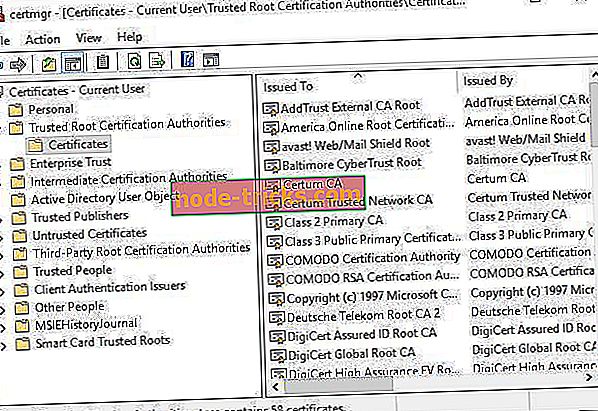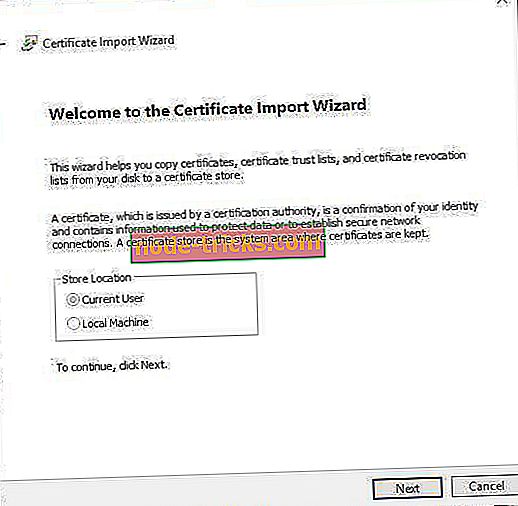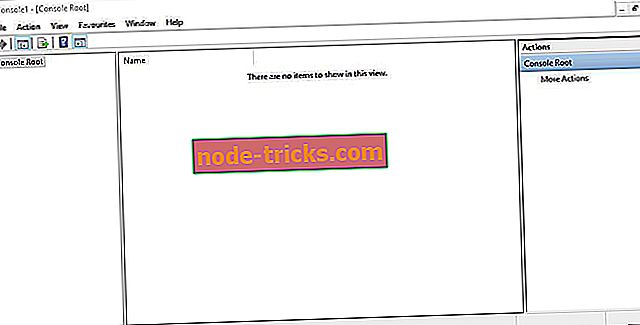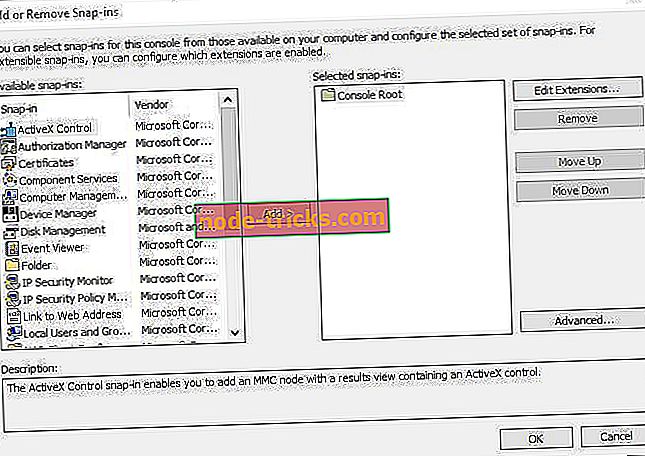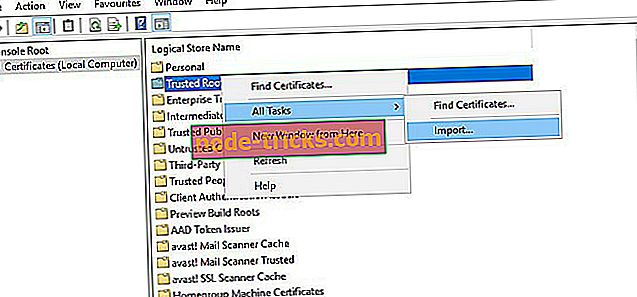Kaip įdiegti „Windows 10“ šaknų sertifikatus
Šakniniai sertifikatai - tai viešojo rakto sertifikatai, kurie padeda naršyklei nustatyti, ar ryšys su svetaine yra autentiškas ir yra pagrįstas tuo, ar išduodančioji institucija yra patikima ir ar skaitmeninis sertifikatas lieka galioti. Jei skaitmeninis sertifikatas nėra iš patikimos institucijos, gausite klaidos pranešimą „ Problema su šios svetainės saugumo sertifikatu “ ir naršyklė gali užblokuoti ryšį su svetaine.
„Windows 10“ turi įmontuotus sertifikatus ir automatiškai juos atnaujina. Tačiau vis tiek galite rankiniu būdu pridėti daugiau pagrindinio sertifikato „Windows 10“ iš sertifikavimo institucijų (CA). Yra daug sertifikatą išduodančių institucijų, tarp „Comodo“ ir „Symantec“ tarp labiausiai žinomų.
Kaip rankiniu būdu pridėti „Windows 10“ root sertifikatus?
- Įdiekite patikimų CA sertifikatus
- Įdiegti sertifikatus naudodami „Microsoft“ valdymo konsolę
1 metodas: įdiegti patikimų CA sertifikatus
Taip galite pridėti „Windows 10“ skaitmeninius sertifikatus iš patikimų CA.
- Pirmiausia turėsite atsisiųsti CA sertifikato. Pavyzdžiui, galite atsisiųsti vieną iš „GeoTrust“ svetainės.
- Tada atidarykite „Windows“ vietinę saugumo politiką paspausdami „Win“ klavišą + R ir įveskite „secpol.msc“ į „Run“ teksto laukelį. Atminkite, kad „Windows 10“ namų leidime nėra vietos saugumo politikos redaktoriaus.
- Tada spustelėkite Viešojo rakto politika ir sertifikato kelio patvirtinimo nustatymai, kad atidarytumėte sertifikato kelio patvirtinimo parametrų langą.
- Spustelėkite skirtuką „Parduotuvės“ ir pažymėkite žymės langelį „ Nustatyti šias politikos nuostatas“ .
- Pažymėjimų patvirtinimui pasirinkite leisti naudotojams patikimus šakninius CA, ir leiskite naudotojams pasitikėti tarpusavio pasitikėjimo sertifikatų parinktimis, jei jie dar nepasirinkti.
- Taip pat pažymėkite žymės langelį Trečiosios šalies šakninių CA ir įmonių šaknų CA ir paspauskite patvirtinimo mygtukus Taikyti > Gerai, kad patvirtintumėte pasirinktus nustatymus.
- Po to paspauskite klavišą „Win“ ir „R“ ir „Run“ laukelyje įveskite „certmgr.msc“, kad atidarytumėte momentiniame vaizde rodomą langą. Tai sertifikavimo tvarkyklė, kurioje išvardijami jūsų skaitmeniniai sertifikatai.
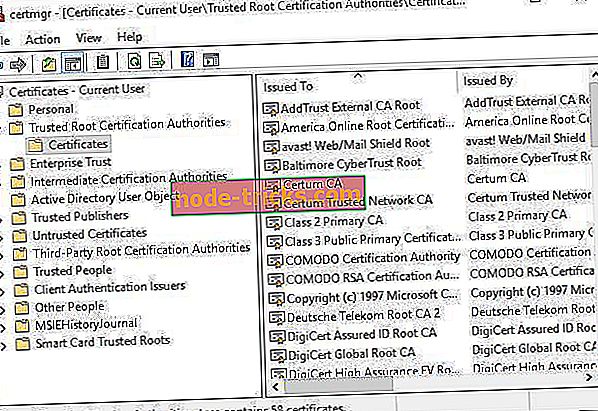
- Spustelėkite Patikimos šaknų sertifikavimo institucijos ir dešiniuoju pelės mygtuku spustelėkite Sertifikatai, kad atidarytumėte kontekstinį meniu.
- Norėdami atidaryti toliau pateiktą langą, kontekstiniame meniu pasirinkite Visos užduotys > Importuoti .
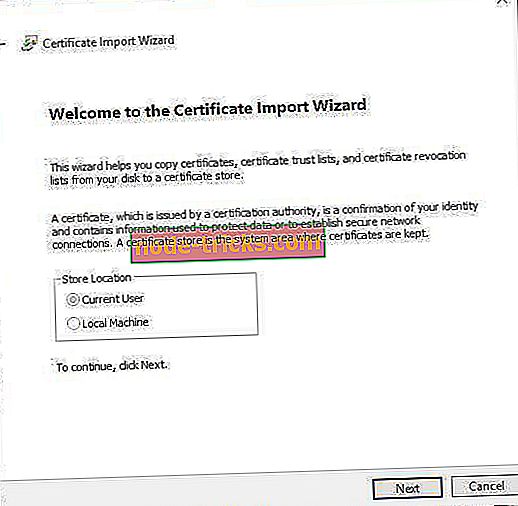
- Paspauskite mygtuką Toliau, spustelėkite Naršyti, tada pasirinkite skaitmeninio sertifikato šakninį failą, įrašytą į HDD.
- Dar kartą paspauskite „ Next“, kad pasirinktumėte parinktį Automatiškai pasirinkti sertifikatų saugyklą pagal sertifikato parinkties tipą .
- Tada galite paspausti „ Next“ ( baigti) > Finish (baigti), kad įvestumėte importavimo vedlį. Atsidarys langas, patvirtinantis, kad „ importas buvo sėkmingas. „
2 metodas: įdiegti sertifikatus naudodami „Microsoft“ valdymo konsolę
- Skaitmeninius sertifikatus taip pat galite pridėti prie „Windows“ naudodami „Microsoft“ valdymo konsolę. Paspauskite klavišą Win + R ir įveskite „mmc“ į „Run“, kad atidarytumėte toliau pateiktą langą.
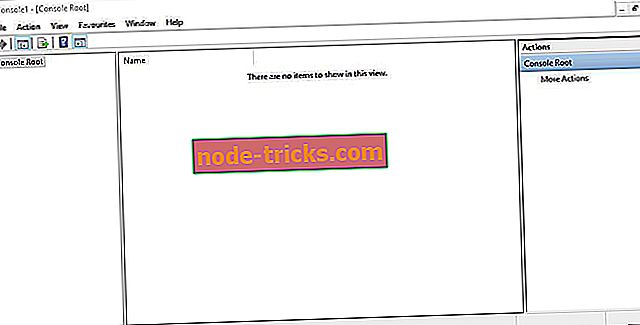
- Spustelėkite Failas, tada pasirinkite Pridėti / šalinti pridėtinius modulius, kad atidarytumėte langą, esantį žemiau esančioje fotografijoje.
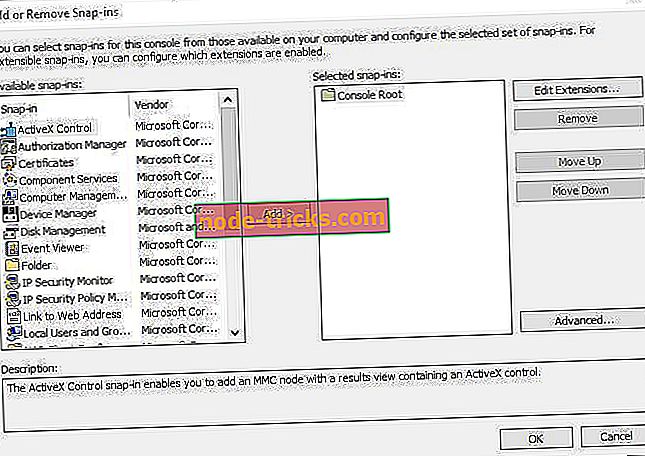
- Po to turėtumėte pasirinkti Sertifikatai ir paspauskite mygtuką Pridėti .
- Atsidarys langas „Sertifikatai“, iš kurio galite pasirinkti Kompiuterio paskyra > Vietinė paskyra ir paspauskite mygtuką Baigti, kad uždarytumėte langą.
- Tada paspauskite „ OK“ mygtuką „Add or Remove Snap-in“ lange.
- Dabar galite pasirinkti Sertifikatai ir dešiniuoju pelės klavišu spustelėkite Patikimos šaknies sertifikavimo institucijos MMC konsolės lange, kaip nurodyta toliau.
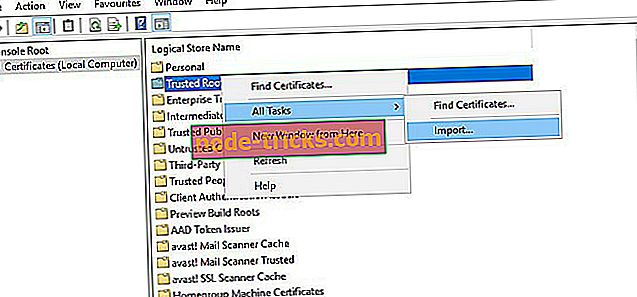
- Tada galite spustelėti Visos užduotys > Importuoti, kad atidarytumėte sertifikatų importavimo vedlio langą, iš kurio galite pridėti skaitmeninį sertifikatą į „Windows“.
Dabar „Windows 10“ įdiegėte naują patikimą šakninį sertifikatą. Į panašią operacinę sistemą ir kitas „Windows“ platformas galite pridėti daug daugiau skaitmeninių sertifikatų. Tiesiog įsitikinkite, kad trečiosios šalies skaitmeniniai sertifikatai yra iš patikimų CA, pvz., „GoDaddy“, „DigiCert“, „Comodo“, „GlobalSign“, „Entrust“ ir „Symantec“.